4-2 文本输入(2)
4-2-2 多行文字
多行文字,顾名思义,可以不止一行文字,而且可以为文字设置独立的特性,如颜色、字高、字型等。 多行文字不像WORD之类专业文字处理软件那样功能强大,但足以满足工程类图样的文字要求。
多行文字用MTEXT命令输入。
1.命令与提示
命令:MTEXT↙(默认别名MT,或单击绘图工具栏上的按钮 ) )
当前文字样式:"Standard" 当前文字高度: 2.5
指定第一角点:指定点↙
指定对角点或[高度(H)/对正(J)/行距(L)/旋转(R)/样式(S)/宽度(w)]:(指定点或输入选项)↙
2. 说明
(1)提示参数的含义:
· 指定第一角点:指定多行文本输入范围的一个角点。
· 指定对角点:指定多行文本输入范围的另一个角点。
· 高度(H):用于设定矩形范围的高度。随即出现以下提示:
指定高度<>:--定义高度。
对正(J):设置对正方式。对正方式同单行文本。
· 行距(L):设置行距类型,出现提示:
至少(A):确定行距间的最小值。回车后出现输入行距比例或间距提示。
输入行距比例或行距:输入行距或比例。
精确(E):精确确定行距。
· 旋转(R):指定旋转角度。
指定旋转角度:输入旋转角度。
· 样式(S):指定文字样式。
输入样式名[?]<>:输入已定义的文字样式名,?则列表显示已定义的文字样式。
· 宽度(W):定义矩形宽度。
指定宽度:输入宽度或直接点取一点来确定宽度。
在设定了矩形的两个顶点后弹出“文字格式”对话框,如图所示。
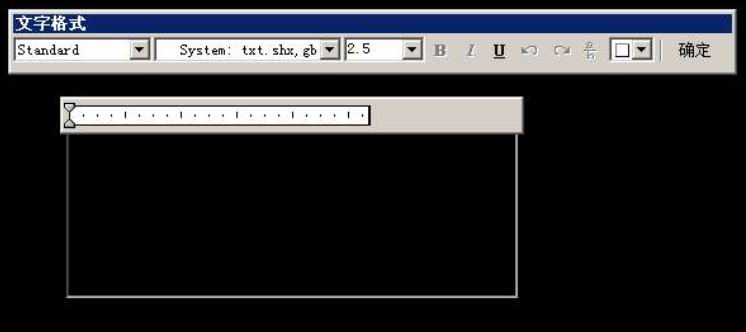
图: “多行文字”文字格式
该对话框包含了“字体”、“字号”、“颜色”等选项。在标尺下面单击鼠标右键,出现文字编辑菜单 条,可以修改文字特性、查找替换、输入文字等。
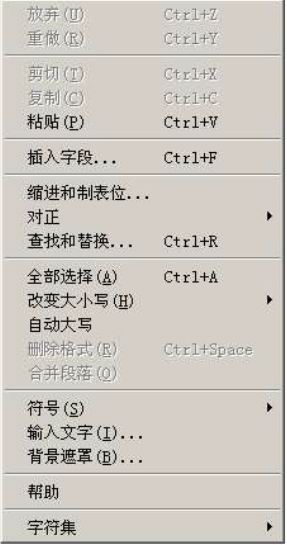
图:文字编辑
(2)查找/替换选项 :
“查找/替换”用来查找或替换指定的文本。在大段文本段落中可以提高编辑的效率。
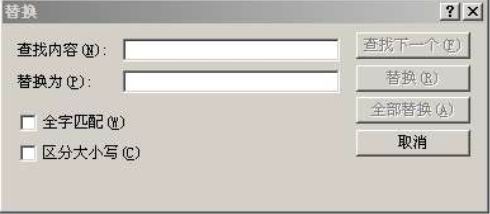
图:查找/替换
3.输入文字
单击“输入文字”按钮显示“选择文件”对话框,实现从文本文件(不能超过16KB)导入大段文字的功能。

图:选择文件
 多行文字能设置复杂的文字特性,使用它书写技术要求、使用说明等成段落文本颇为方便,但标题栏、明细栏等仍采用单行文字为好,因为多行文字显示速度不如单行文字快。 多行文字能设置复杂的文字特性,使用它书写技术要求、使用说明等成段落文本颇为方便,但标题栏、明细栏等仍采用单行文字为好,因为多行文字显示速度不如单行文字快。
|

